Grabar pantalla en Windows 10
Grabar pantalla en Windows 10
21 de septiembre de 2021
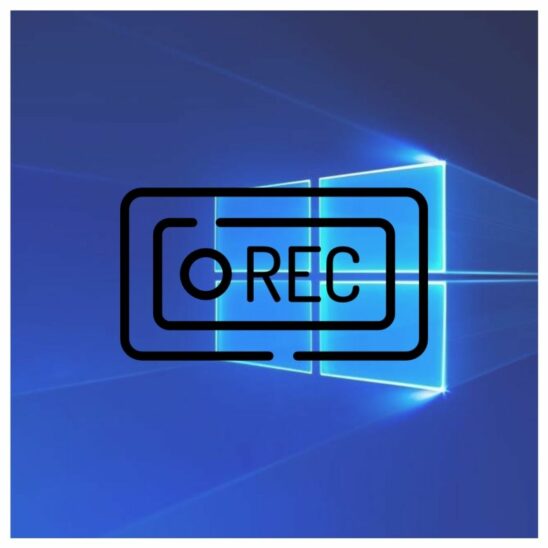
¿Queres grabar un tutorial y no queres instalar dudosos programas en tu compu? No te preocupes, no necesitas descargar nada.
El propio Windows 10 ya viene con una opción para grabar pantalla, solo que está oculta. Te contamos cómo activarla:
Esta herramienta se encuentra en la sección gamer, por lo que deberemos activar la barra de juegos, tecleando Windows + G.
En caso de que se encuentre desactivado ese atajo, haremos lo siguiente para activarlo:
·Configuración o Windows + I.
·Juegos. Xbox Game Bar.
·Activamos el interruptor y allí veremos el método abreviado del teclado y también podremos crear nuevos atajos.
En la opción Capturas podremos ver donde se guardan los archivos, el tiempo máximo de grabación, la calidad del audio, el audio grabado, la grabación en segundo plano y, todo ello, podremos modificarlo según nuestras preferencias.
Ahora sí, para grabar, presionamos Windows + G.
Luego presionamos el punto central de la barra de herramientas o Windows + Alt + R, para que comience la grabación.
Para finalizar la grabación, presionamos detener en la barra de herramientas.
Otra herramienta, súper fácil de utilizar, es Loom for Chrome. Es una extensión de Google que permite grabar y compartir la pantalla y la webcam.
Para utilizarla sólo debemos instalar la extensión y crear una cuenta donde quedarán guardadas las grabaciones.
Esta herramienta tiene 3 modos de grabación: solo pantalla, solo cámara o ambas. Elegimos la opción que deseemos, luego seleccionamos si queremos que grabe todo el escritorio o solo la ventana en la que estemos y damos clic en empezar.
Cuando finalice la grabación quedará guardada en la cuenta y tendremos la opción de descargar, borrar o compartir el link, y no nos ocupará lugar en la pc.

